Statusanzeigen auf dem HomePod und HomePod mini
Oben auf deinem HomePod (2. Generation) und HomePod mini leuchten LEDs, die ihre Farbe ändern, je nachdem, was du auf deinem HomePod-Lautsprecher tust. Möglicherweise siehst du Folgendes.
Statisches weißes Licht

Wenn oben auf deinem HomePod oder HomePod mini ein dauerhaftes weißes Licht erscheint, dann gibt dein HomePod-Lautsprecher Audio wieder.
Falls du keinen Ton hörst, erhöhe die Lautstärke.
Weißes blinkendes Licht
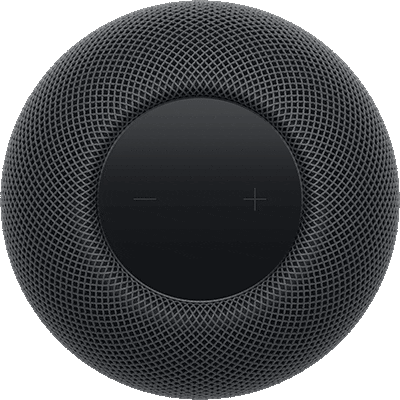
Wenn auf der Oberseite des HomePod oder HomePod mini ein weißes Licht aufblinkt, trenne den HomePod-Lautsprecher von der Stromversorgung, warte 15 Sekunden und schließe ihn dann wieder an.
Falls weiterhin ein blinkendes Licht erscheint, setze deinen HomePod-Lautsprecher zurück.
Wenn das weiße blinkende Licht nach dem Zurücksetzen des HomePod-Lautsprechers weiterhin angezeigt wird, wende dich an den Apple Support, um eine Reparatur zu veranlassen.
Weißes pulsierendes Licht

Wenn oben auf dem HomePod oder HomePod mini ein dauerhaftes, weißes Licht pulsiert, ist dein HomePod-Lautsprecher bereit für die Einrichtung.
Entsperre dein iPhone oder iPad und halte es neben deinen HomePod-Lautsprecher, um mit der Einrichtung fortzufahren.
Weißes rotierendes Licht

Wenn ein weißes Licht oben auf deine HomePod oder HomePod mini rotiert, dann schaltet sich dein HomePod-Lautsprecher ein oder führt ein Software-Update durch.
Lass deinen HomePod-Lautsprecher während der Aktualisierung am Stromnetz.
Mehrfarbiges Licht

Wenn oben auf dem HomePod oder HomePod mini ein mehrfarbiges Licht erscheint, hört Siri zu, denkt nach oder antwortet.
Oranges blinkendes Licht
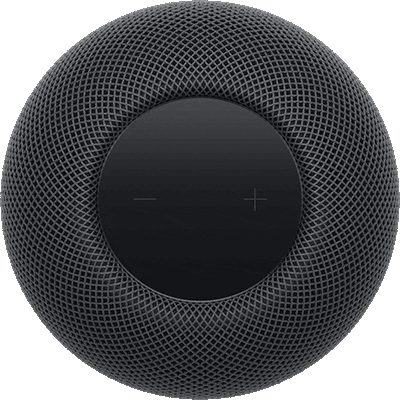
Wenn oben auf dem HomePod mini ein oranges Licht blinkt, ist der HomePod mini an einen Computer angeschlossen oder mit einem Netzteil verbunden, das nicht für 20 W (9 V ⎓ 2,22 A) ausgelegt ist.
Schließe deinen HomePod mini mit einem 20-W-Adapter (9 V ⎓ 2.22 A) an das Stromnetz an.
Grünes pulsierendes Licht

Falls ein dauerhaftes grünes Licht oben auf deinem HomePod-Lautsprecher pulsiert, hast du einen Telefonanruf auf deinen HomePod weitergeleitet.
Rotes rotierendes Licht

Wenn ein rotes Licht oben auf HomePod oder HomePod mini rotiert, hast du deinen HomePod-Lautsprecher zurückgesetzt.
Warte, bis das Zurücksetzen abgeschlossen ist, und richte dann deinen HomePod-Lautsprecher erneut ein.